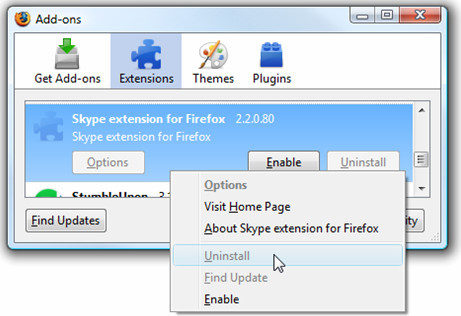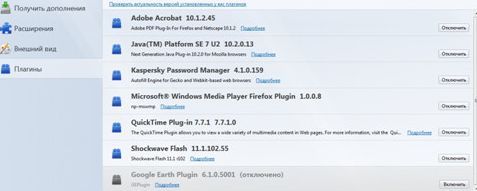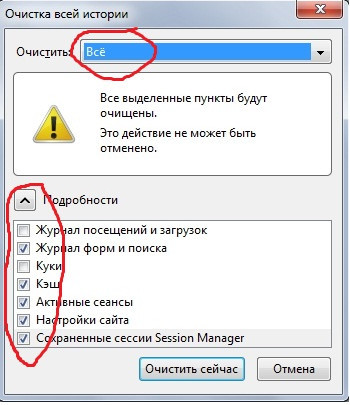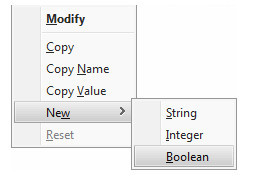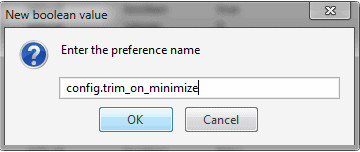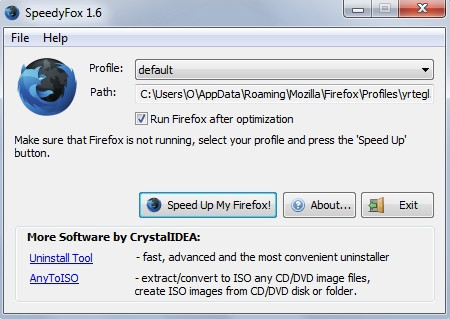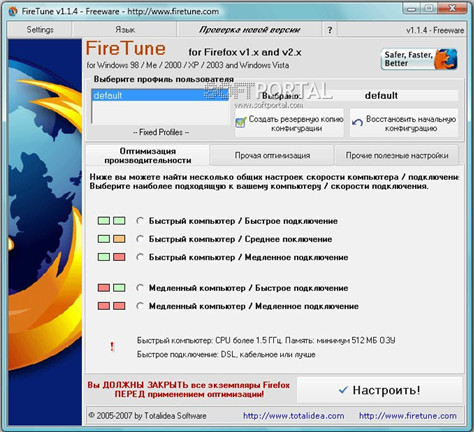Одна из основных причин, позволившая Firefox достичь 400 миллионов загрузок, это его настраиваемость, достигаемая благодаря дополнениям.
Безусловно, дополнения придают браузеру уникальные и полезные возможности, но, в то же время могут вызвать нежелательные проблемы.
И вот, за годы пользования и прочтения многих статей по настройки браузера - я хочу поделиться с теми, у кого стоит этот браузер, и кто хочет, чтобы он работал шустрее.
Постараюсь всё описать в подробностях, чтобы было понятно всем. Блог будет состоять из вырезок со статей в интернете.
Не обязательно делать все пункты, но если браузер используется на компьютере давно, то всё-таки это стоит того.
1. Обновляйте браузер до последней версии.
2. Дополнения Firefox, приводящие к утечкам памяти.
3. Отключение ненужных плагинов
4. Удаление старых\неиспользуемых тем
5. Очистка браузера от кэша, настроек сайтов и пр.
6. Сброс оперативной памяти в свернутом режиме
7. Финальная оптимизация посредством программ "SpeedyFox" и "Firetune"
8. Подробнее об AdBlock Plus
1. Обновляйте браузер до последней версии.
Новые версии ведь не просто так клепаются.
Улучшают скорость браузера, безопасность, надёжность.
Нажмите в браузере "Справка" - "О Firefox" и посмотрите, какая у вас версия.
Там же можно нажать "Проверить на наличие обновлений".
Последняя версия - 9.
Если у вас версия ниже и не хочет обновляться сам - скачайте с сайта -
http://www.mozilla.ru Для старолюбов, которые сидят на старой версии и не хотят переходить на новую - почитайте список изменений
https://www.mozilla.org/ru/firefox/features/ 2. Дополнения Firefox, приводящие к утечкам памяти.
В браузере есть одна большая проблема - так называемая "утечка памяти". Когда при запуске браузер может долго открываться, и после продолжительной работы начинает жрать много памяти.
Всё это может привести к сбоям и повышенной нагрузке на компьютер.
Чтобы удалить дополнение, зайдите в "инструменты - дополнения - расширения". Правой кнопкой на дополнении и "удалить" на всех ненужных дополнениях, затем перезапустить браузер.
Ниже приведен небольшой список проблемных дополнений с возможными вариантами исправления.
Примечание: совсем необязательно, что у вас возникнут описываемые проблемы, поэтому если вы не имеете проблем с каким-либо дополнением, нет смысла удалять его.
Adblock (про это дополнение сделаю ниже отдельный пункт)
Проблема: сбой браузера при попытке использования Google Chat.
Решение: отсутствует. Рекомендуется заменить на дополнение AdBlock Plus.
All-in-One Gestures
Проблема: может привести к сбою браузера, конфликтует со встроенным спеллчекером под Linux и OS X.
Решение: отсутствует в данный момент, рекомендуется удалить дополнение, если вы используете linux или OS X.
Fasterfox
Проблема: может повлиять на доступ к сайтам, и проблемы могут продолжаться даже после удаления дополнения.
Решение: откат к настройкам по умолчанию или создание нового профиля Firefox.
Firebug
Проблема: приводит к излишней загрузке CPU.
Решение: отключение дополнения, когда оно не используется, или создание отдельного профиля для использования данного дополнения.
ForecastFox
Проблема: утечки памяти при использовании спутниковых изображений.
Решение: отключение спутниковых изображений / удаление дополнения.
Google Browser Sync
Проблема: чрезмерная загрузка CPU при работе с GIF-анимацией.
Решение: недоступно в данный момент, рекомендуется удаление дополнения.
Google Web Accelerator
Проблема: сбой браузера при закрытии.
Решение: недоступно в данный момент, рекомендуется удаление дополнения.
IE Tab
Проблема: утечки памяти.
Решение: удаление дополнения, использование IE Tab+ как альтернативы.
Loki
Проблема: утечки памяти.
Решение: недоступно в данный момент, рекомендуется удаление дополнения.
Media Player Connectivity
Проблема: приводит к Unresponsive Script Warnings.
Решение: недоступно в данный момент, рекомендуется удаление дополнения.
Mouseless Browsing
Проблема: чрезмерная загрузка CPU.
Решение: недоступно в данный момент, рекомендуется удаление дополнения.
SessionSaver
Проблема: утечки памяти.
Решение: использование альтернативного дополнения Session Manager.
Tabbrowser Extensions (TBE)
Проблема: снижает быстродействие Firefox, конфликтует с другими дополнениями, может привести к полной неработоспособности браузера.
Решение: удаление дополнения, использование альтернативного дополнения Tab Mix Plus.
А так же, кому интересен список от firefox
http://kb.mozillazine.org/Problematic_extensions Лично я удалил дополнения от скайпа, google update, от касперского (аж 3 штуки),от divx плэера, от bitcomet и пр.
Если дополнение не удаляется стандартным способом:
Эти дополнения можно отключить, но нельзя удалить. Некоторые считают, что именно это является одной из возможных причин утечек памяти.
Удалив эти дополнения, мы как минимум ускоряем запуск Firefox, так что это действие в любом случае имеет смысл.
Ищем в реестре (действия для опытных):
HKEY_CURRENT_USER\Software\Mozilla\Firefox\Extensions\
HKEY_LOCAL_MACHINE\Software\Mozilla\Firefox\Extensions\
Удаляем все записи для дополнений, которые нам не нужны или записи, не относящиеся к дополнениям.
3. Отключение ненужных плагинов
Так же как и дополнения, могут устанавливаться автоматически вместе с программами.
Либо отключаем их, либо удаляем опять же через реестр.
На моём скриншоте видно, что я отключил только плагин "google earth".
Остальные для меня важны, поэтому удаляйте с умом (или лучше делайте скриншот и постите в комментариях, решим вместе).
Тут же можно проверить плагины и на обновления, нажав наверху на строчку
4. Удаление старых\неиспользуемых тем
За всё время я перепробовал около 6 тем, которые все висели в браузере.
Удалите все те, которые не используете.
"Инструменты - дополнения - внешний вид"
5. Очистка браузера от кэша, настроек сайтов и пр.
За долгое время пользования, кэша в браузере может набраться больше гигабайта.
Рекомендуется делать процедуру периодически.
"Инструменты - стереть недавнюю историю"
Я очищаю так, как на скриншоте
6.Сброс оперативной памяти в свернутом режиме
При свернутом браузере, памяти будет расходоваться на порядок меньше. Расплатой за это может быть замедление «восстановления» браузера. Но при достаточно мощном компьютере это не чувствуется.
1) Набираем в адресной строке about:config
2) Кликаем правой мышью New, выбираем Boolean
3) Набираем config.trim_on_minimize
4) Выбираем True
5) Перезагружаем браузер
7. Финальная оптимизация посредством программ "SpeedyFox" и "Firetune"
* Скачать и почитать - SpeedyFox
* Закрываем браузер. Запускаем программу. Программа автоматически выберет ваш профиль. Поэтому только жмём кнопку "Speed up my Firefox!"
* Скачать и почитать - FireTune
* Закрываем браузер. Запускаем программу. Опять же, автоматически будет выбран профиль. Далее внизу ставим галочку, к которой соответствует ваш компьютер, и жмём "Настроить!"